Ваша корзина
Ваша корзина пуста!


- Дата публикации: 27.03.2019
- Ссылка на публикацию: скопировать
Переходим во вкладку "Настройка оборудования".
В списке окна слева выбираем "фискальные регистраторы", затем "Создать".
В выпадающем списке выбираем наш iKKM.
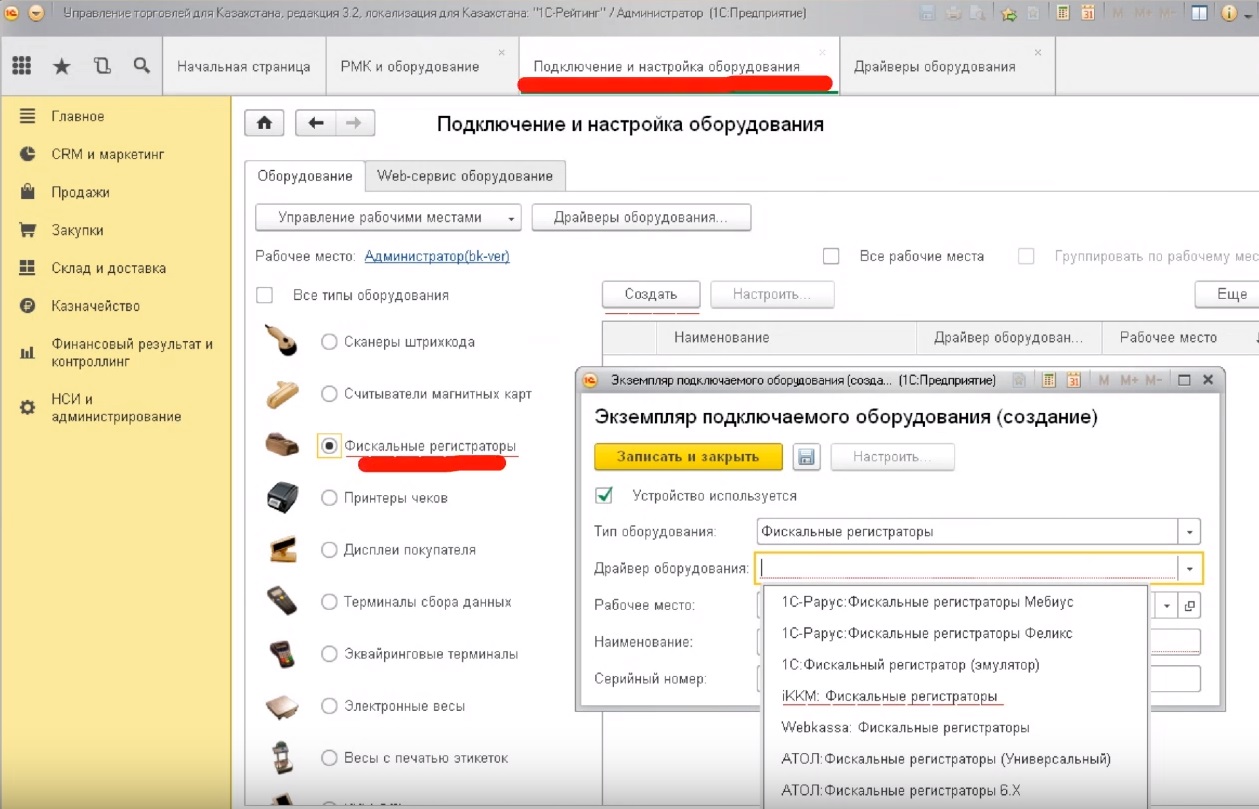
После выбора драйвера оборудования нажимаем "Настроить".
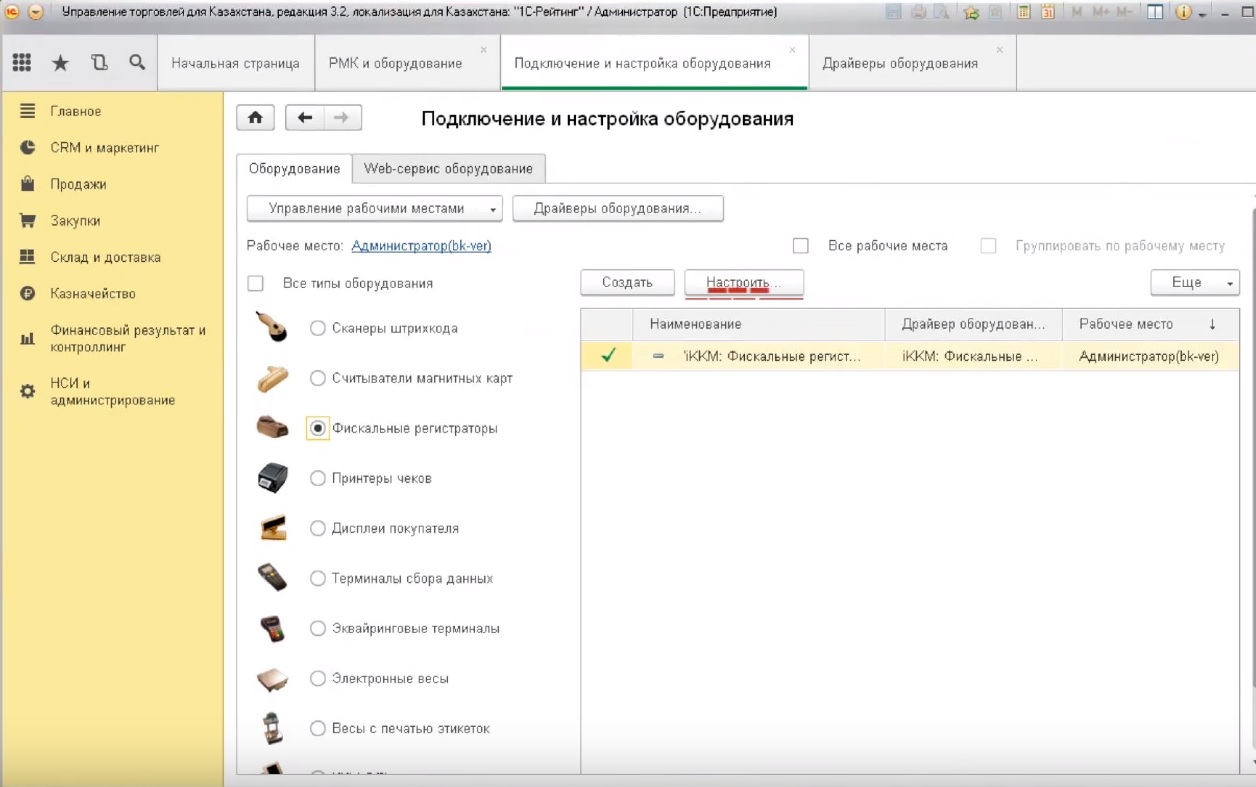
В открывшемся окне обращаем внимание на строку "Кол-во символов в строке"- это параметр печати принтера: 24 по умолчанию (для внутреннего принтера iKKM), если подключен внешний чековый принтер , можно выбрать 32 ,либо 48 символов.
В строке "IP адрес" указываем адрес Вашего IKKM-Touch БЕЗ указания порта, присвоенный роутером локальной сети (для корректной работы устройству необходимо прописать статичный неизменяемый IP адрес).
В строке "Где будем хранить API ключ" указываем удобную для Вас директорию с текстовым файлом в котором будет записан ключ. Драйвер поддерживается не только в Windows среде ,но и в Linux, поэтому Вы можете видеть в этой строке непривычные для некоторых ветки папок. Этот файл по сути является защитой фискальных операций от злоумышленников в интернете.
Когда проводится фискальная операция, WEB-API ключ меняется и записывается в файл.
Строка "WEB-API ключ" - в эту строку записывается текущий ключ защиты, который можно узнать на самом аппарате при запуске режима фискального регистратора, либо в Веб-интерфейсе управления аппаратом. Как подключиться к аппарату по локальной сети и попасть в веб-интерфейс читайте здесь.
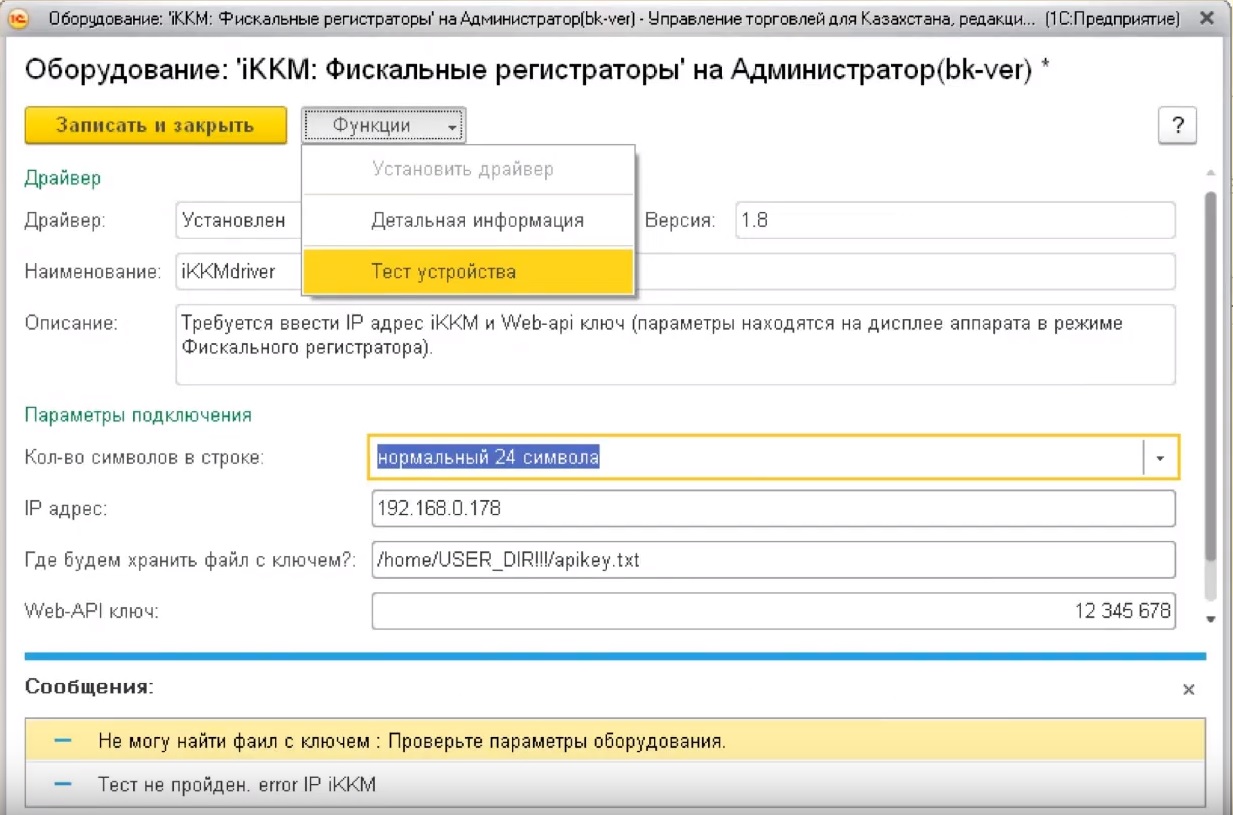
Отображение WEB-API ключа в веб-интерфейсе IKKM.
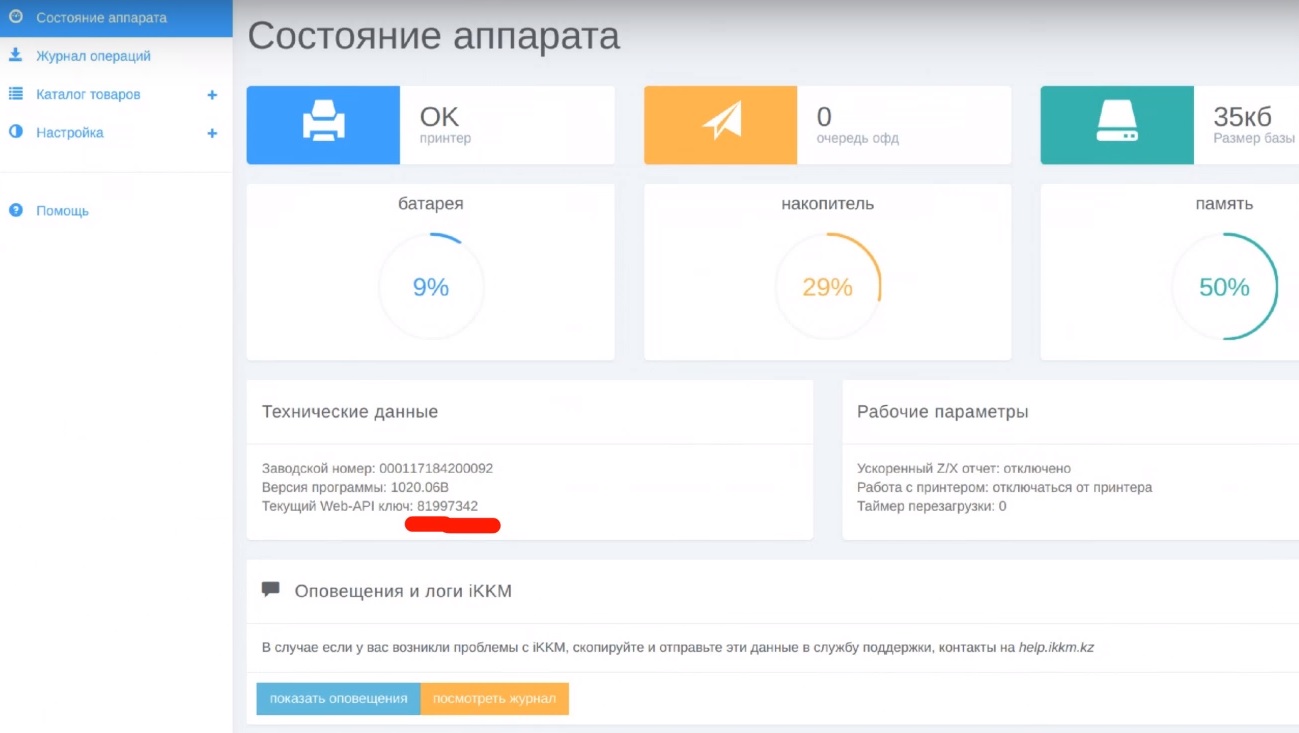
После внесения всех необходимых данных, можно провести тест устройства.
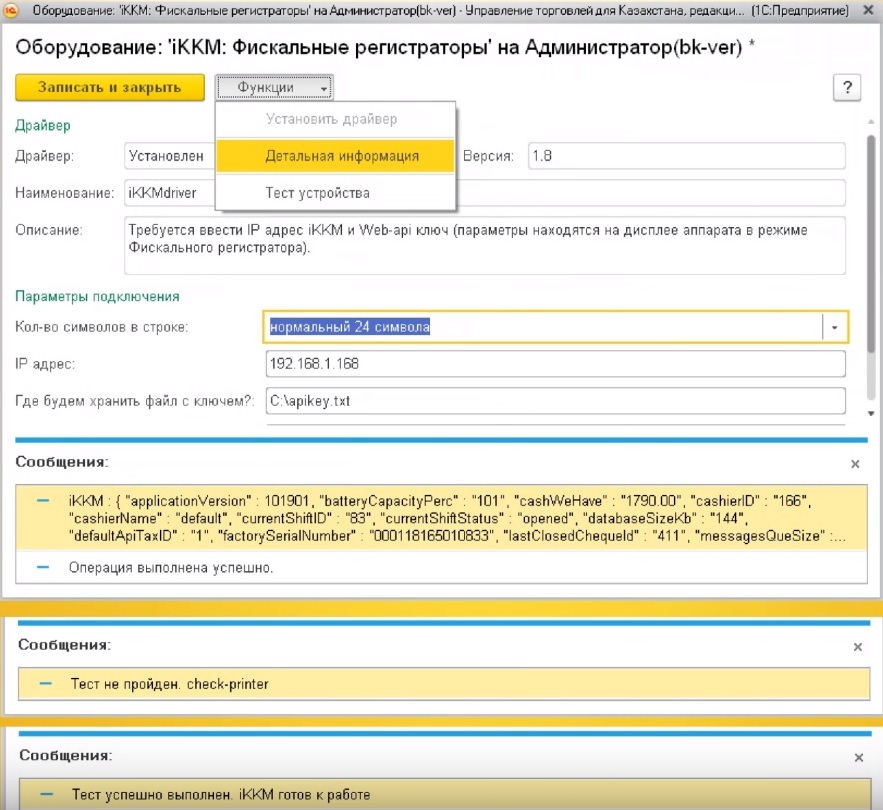
Фискальный регистратор настроен! Аналогичным образом настраивается и банковская часть IKKM-Touch.
Важно!
Если после перехода в режим полноценной работы, Вы столкнулись с тем, что iKKM не пробивает какой-либо товар в чеке, обратите внимание на настройку округления в Вашей учетной системе:
Правильная настройка для "1С Ресторана", например, будет выглядеть так:
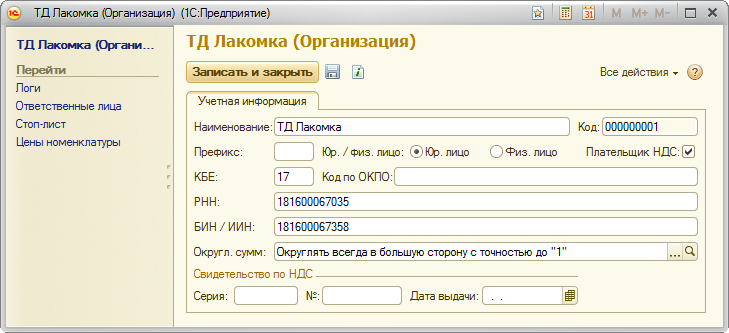
А для "1С Розница" и "1С Аптека" следующим образом:
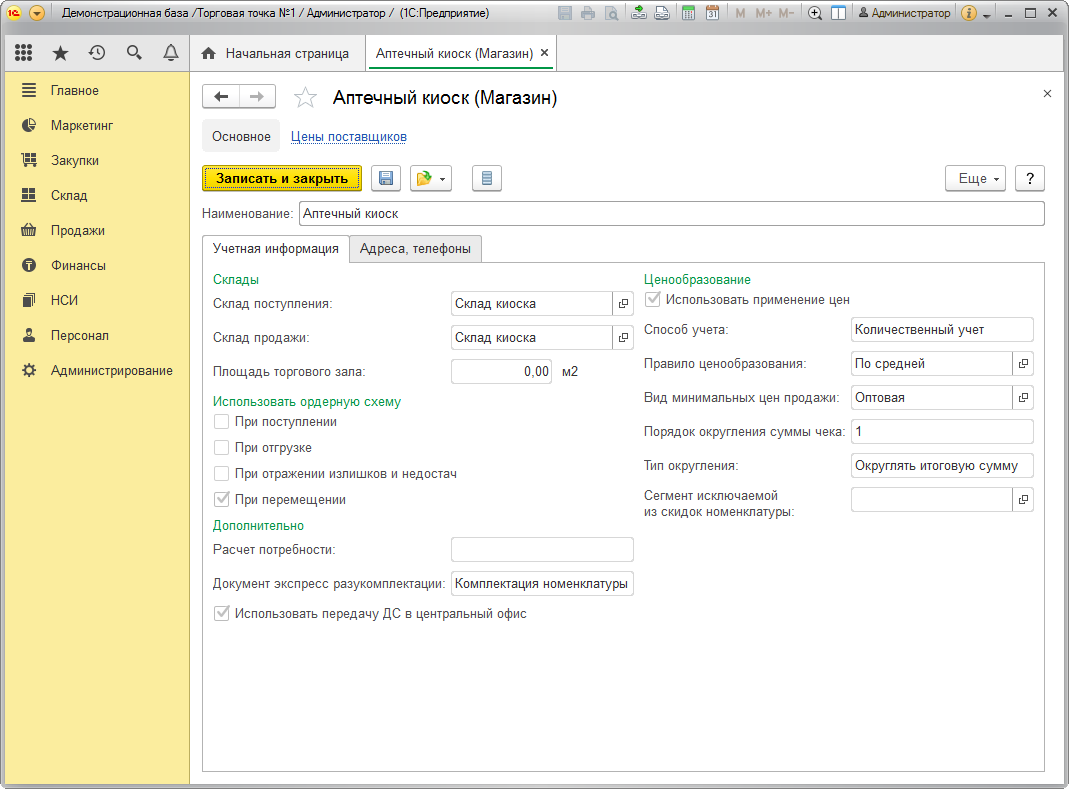
Если у Вас все же остались вопросы, можете воспользоваться подробнейшей пошаговой инструкцией с обьяснениями внутренних процессов аппарата: http://www.ikkm.kz/apidoc
IKKM-touch-KZ с поддержкой ОФД (LAN,WiFi, без аккумулятора) и Банковский терминал отличается наличием LAN и WiFi интерфейсов, обеспечивает быструю отправку данных, питание только от сети (б..
IKKM-touch-KZ модель V3P. Сенсорный экран. LAN, без аккумулятора, без принтера, беспроводной GSM модуль для отправки данных в ОФД. iKKM предлагает принципиально новый подход..
IKKM-touch-KZ. Сенсорный экран. Встроенный аккумулятор, беспроводной GSM модуль для отправки данных в ОФД, Wi-Fi, без LAN-проводного сетевого соединения. Больше чем кассовый аппарат &nbs..
Давай помогу тебе потратить деньги :)